آموزش ترکیب دو درایو در ویندوز 7و8و10
فهرست مطالب
زمانیکه شما سیستم عامل ویندوز سیستم خود را نصب می کنید هارد درایو را به پارتیشن های مختلفی تقسیم می کنید.در صورت عدم رضایت از تقسیم بندی و اختصاص فضا به درایوها بعد از نصب ویندوز، شما می توانید براحتی دو درایو را با هم ترکیب کرده و فضای هارد دیسک را با توجه به نیاز خود تقسیم کنید.
در همین راستا گروه فنی رایانه کمک قصد دارد، سه روش کاربردی مرج کردن دو درایو در ویندوز های 7و 8و 10 را به شما کاربران عزیز آموزش دهد.
زمانیکه شما کامپیوتر جدید می خرید نیاز دارید که یک پارتیشن بندی درستی داشته باشید. چنانچه پارتیشن بندی شما به قسمت های کوچکی تقسیم شده باشند شما می توانید آنها را با هم ادغام کنید تا دو پارتیشن را در یک مسیر داشته باشید.
روش ترکیب دو درایو و پارتیشن در کامپیوتر
1-ابتدا پارتیشنی را که فایل های موجود در آن را نیاز ندارید، حذف کنید، سپس اطلاعات را در درایو دیگر یا حافظه های خارجی قرار دهید.پس از آماده کردن پارتیشن ، ابزار مدیریت دیسک را با لمس دو کلید میانبر Win+R باز کنید و عبارت diskmgmt.msc را وارد کنید و دکمه Enter را فشار دهید.
2-حال دو پارتیشن مورد نظر خود را انتخاب کنید.در این مثال ما قصد داریم دو پارتیشن C و D را انتخاب کنیم.
(لازم بذکر است که دو پارتیشن باید در کنار هم باشند در غیر اینصورت این روش عمل نخواهد کرد.)
3-سپس بر روی پارتیشنی که قصد حذف آنرا دارید راست کلیک کرده و گزینه Delete Volume را انتخاب کنید.
توجه داشته باشید که پس از زدن این گزینه تمامی اطلاعات موجود در داریو حذف می شوند،بنابراین در صورت نیاز به این اطلاعات باید قبل از انجام اینکار از فایل های موجود و مورد نیاز خود بکاپ تهیه کنید.
4-اکنون روی پارتیشنی که قصد ترکیب حجم با آن را دارید راست کلیک کنید و گزینه Enlarge Volume را انتخاب کنید.
5-سپس حداکثر فضای موجود را انتخاب کنید.
روش استفاده از لینک های نمادین برای ادغام دو پارتیشن هارد دیسک
شما میتوانید با استفاده از لینک های نمادین که مانند کلید های میانبر می باشند، برای ادغام دودرایو در ویندوز 8 استفاده کنید.برای اینکار کافیست یک پوشه در درایو ایجاد کرده و لینک آنرا در درایو دیگر خود قرار دهید.در اینصورت به نوعی سیستم خود را گول می زنید چرا که برای برنامه ها واقعی نبودن پوشه نمادین تشخیص داده نمی شود.
روش استفاده از نرم افزار ادغام دو پارتیشن EaseUS Partition Master Free
یکی از مزیت ها و برتری نرم افزار EaseUS Partition Master Free نسبت به برنامه خود ویندوز، حفظ داده های داخلی درایو و ادغام پارتیشن های غیر مجاور می باشد.پس از دانلود و نصب این نرم افزار کافیست مراحل زیر را انجام دهید.
1-ابتدا روی یک پارتیشن راست کلیک کرده و گزینه Merge partition را انتخاب کنید.
2-اکنون پارتیشن دیگری که قصد ترکیب آن با پارتیشن قبلی را دارید انتخاب کرده و دکمه OK را بزنید.
در این مرحله با کلیک روی گزینه Apply تغییرات و چسباندن دودرایو به هم انجام می شود.
درصورت بروز هرگونه سوال یا مشکل در این زمینه کافیست با کارشناسان رایانه کمک تماس حاصل نمایید تا در کمترین زمان به رفع مشکل شما بپردازند.
کارشناسان رایانه کمک میتواند شما را در حل مشکلات کامپیوتری و تلفن همراه یاری کنند
چقدر این مطلب مفید بود ؟
یک ستاره پنج ستاره
میانگین رتبه 3.3 / 5. تعداد امتیازات 19
تا کنون امتیازی ثبت نشده است . (اولین نفر باشید)


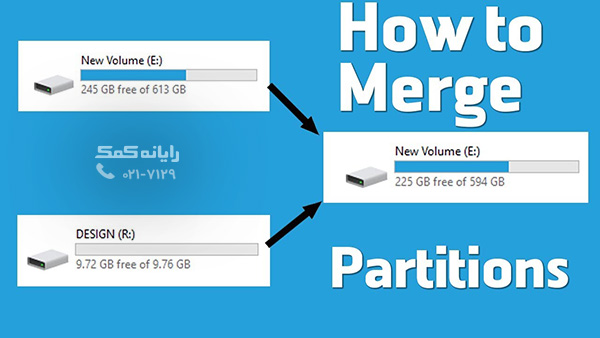

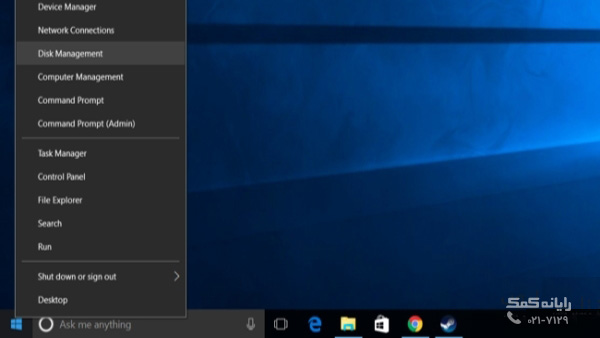
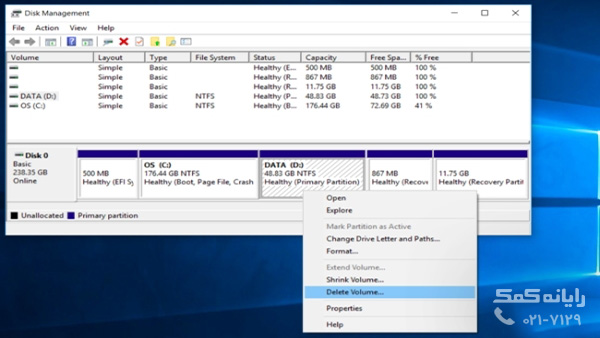
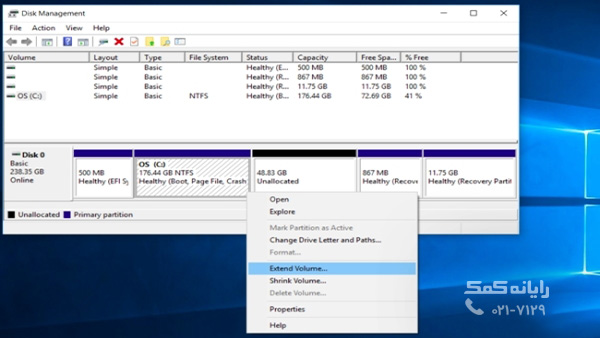
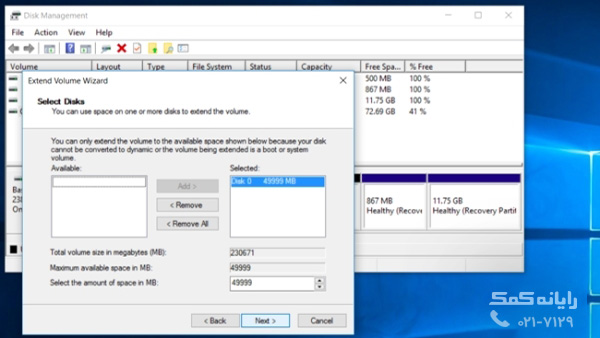
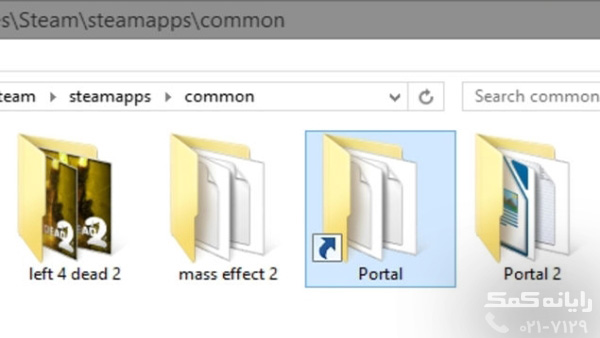
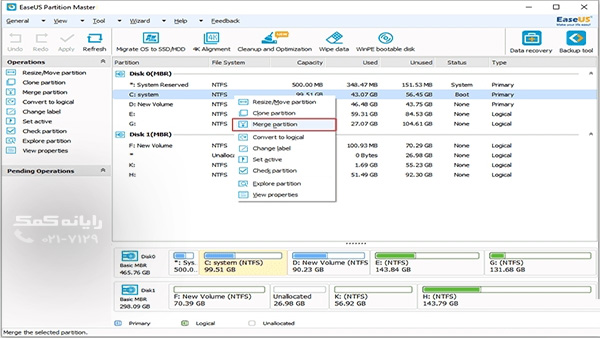
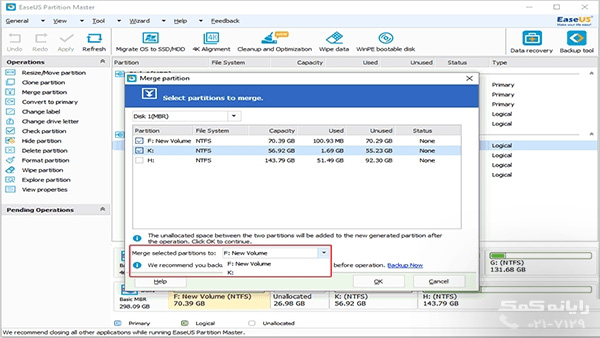



 دانلود برنامه جیمیل برای کامپیوتر | تعمیرات کامپیوتر غیر حضوری
دانلود برنامه جیمیل برای کامپیوتر | تعمیرات کامپیوتر غیر حضوری